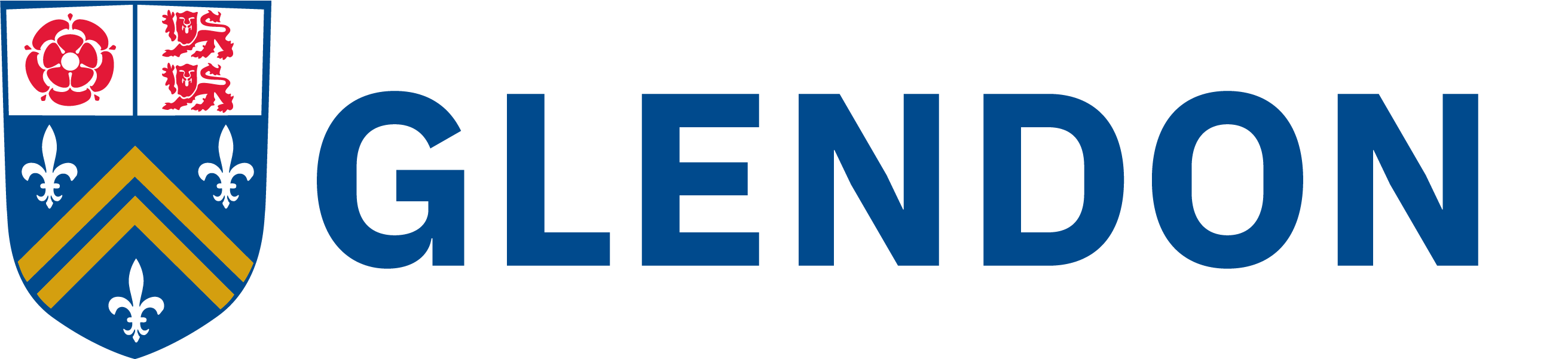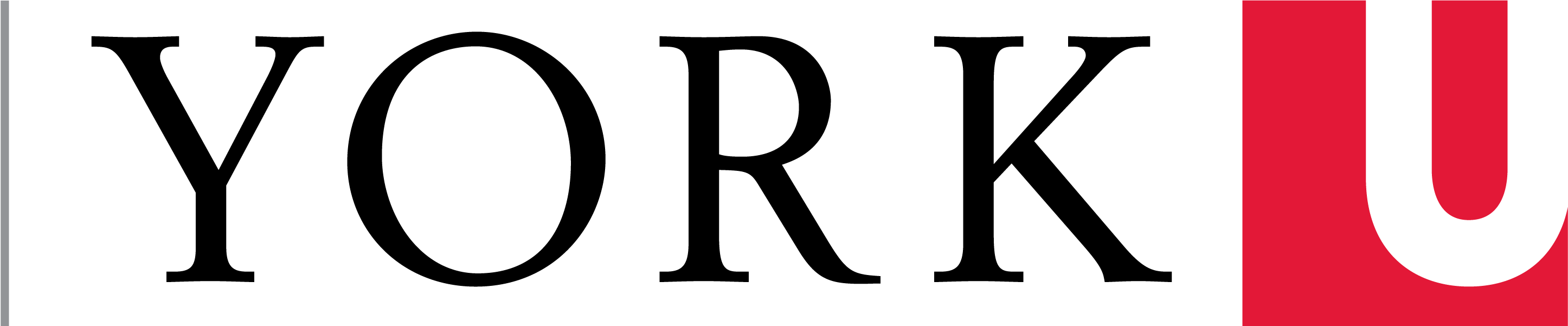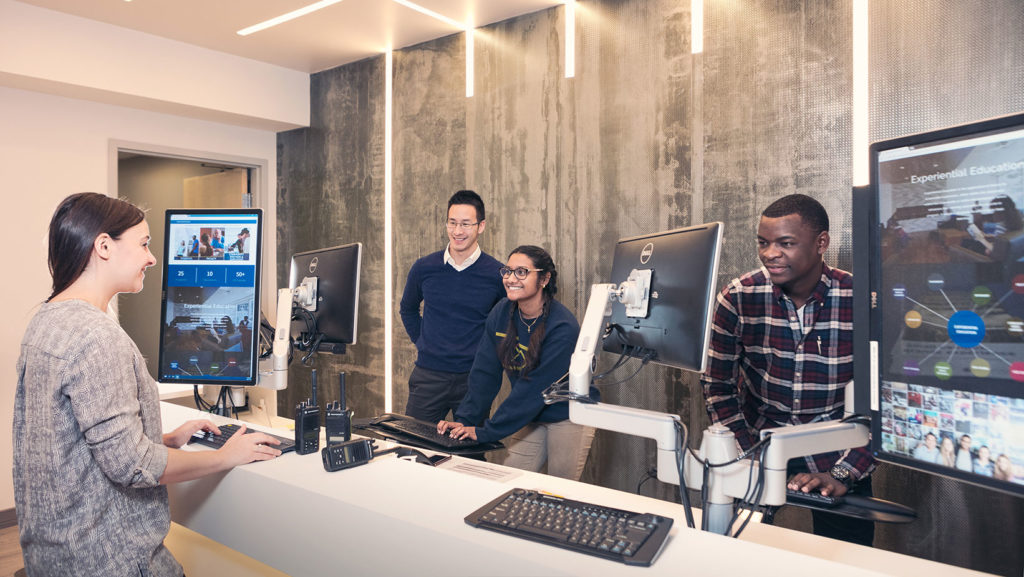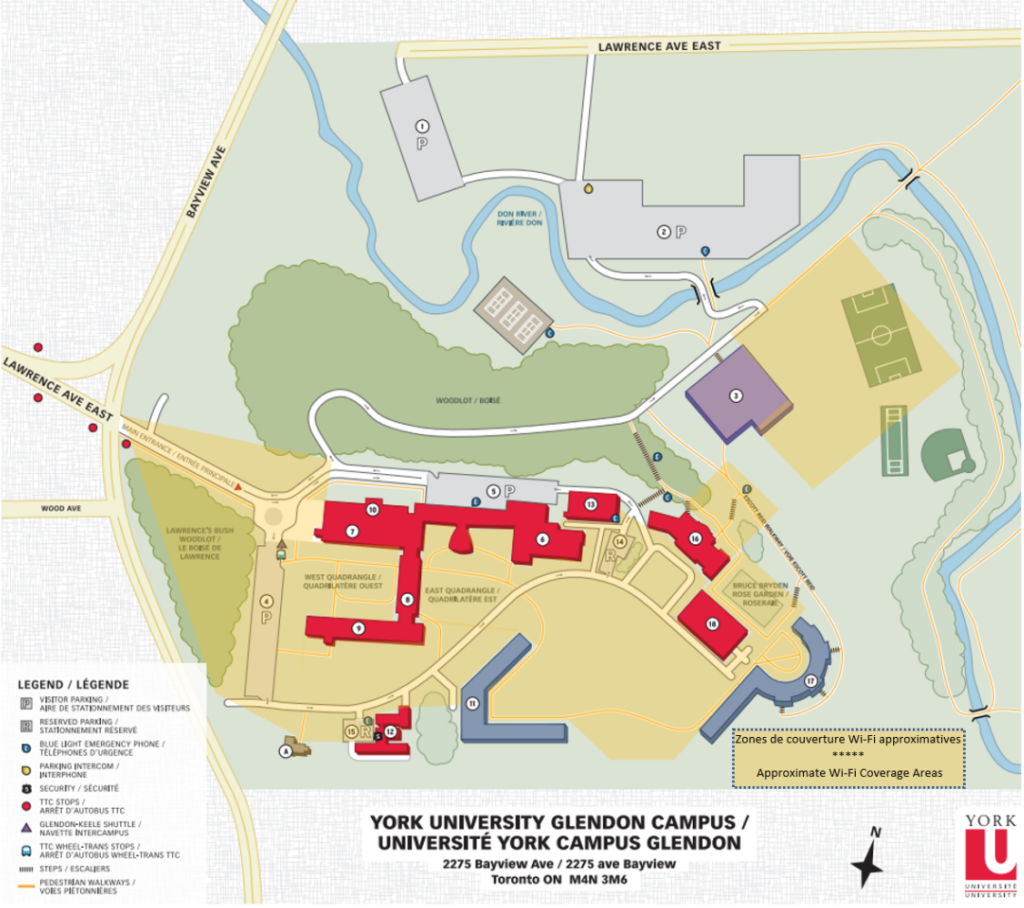Welcome to your IT Help Desk! Our team is here to support your needs when it comes to software, hardware and network set up, management and troubleshooting.
Our most frequently asked questions
Contact
Our Service Desk is located on the first floor of York Hall, YH 153
Hours:
Monday to Thursday
8:30AM - 12:30PM
1:30PM - 4:30PM
Friday
8:30AM - 12:30PM
1:30PM - 4:00PM
In-person: York Hall 153
Phone: 416-736-2100 ext 66700
Email: ithelp@glendon.yorku.ca
Evening classroom support
Available during Fall and Winter terms
Hours:
Monday to Thursday
4:30PM - 7:00PM
Phone: 416-736-2100 ext 66700